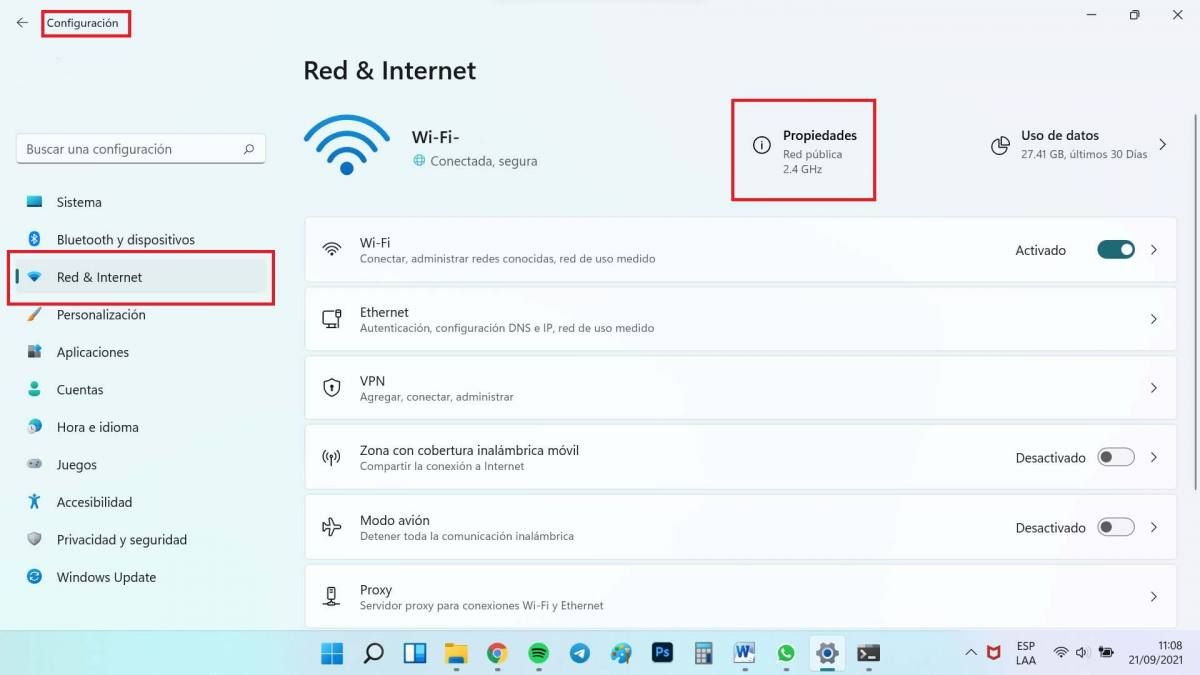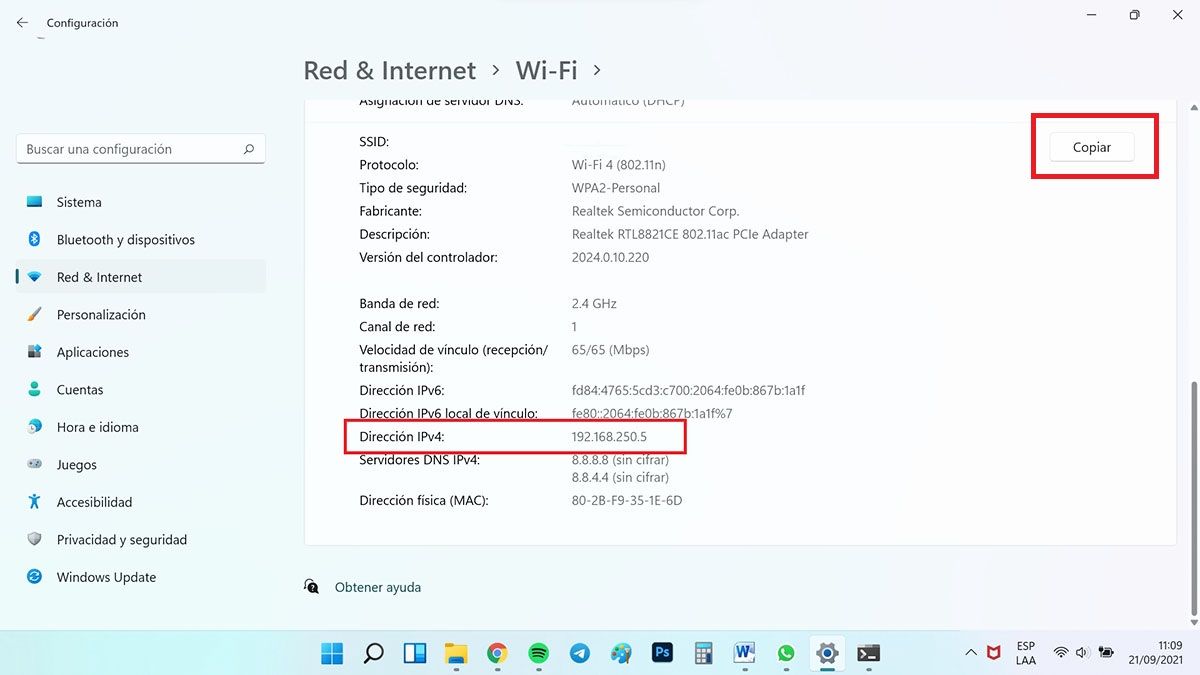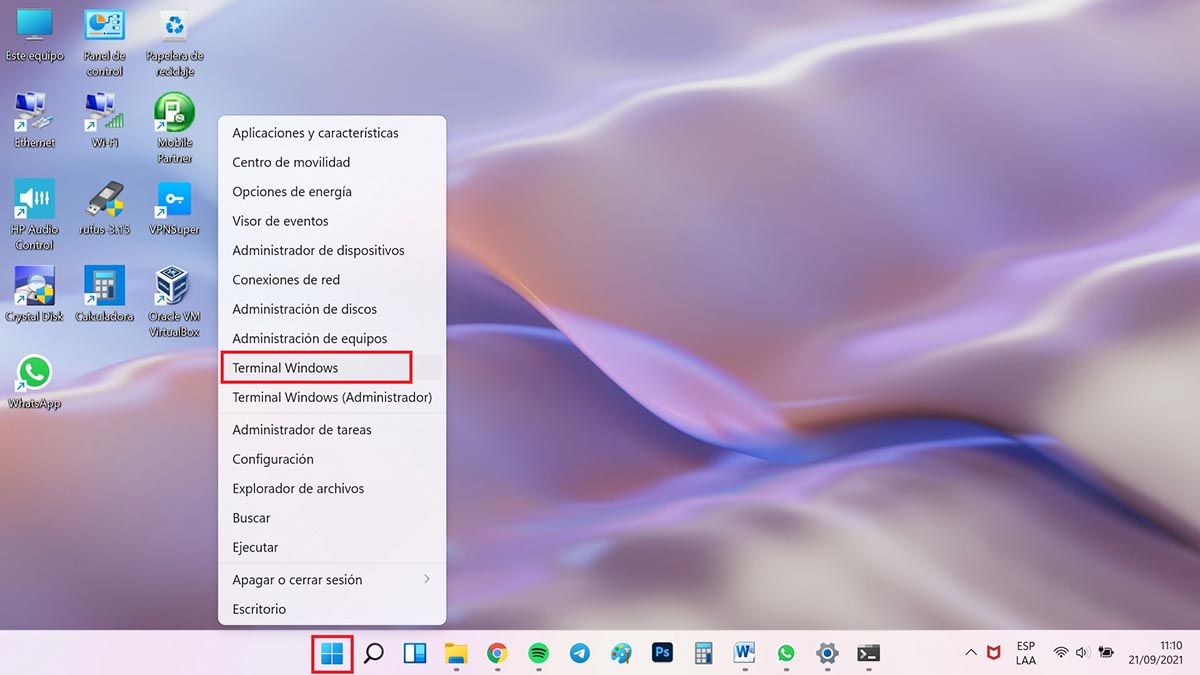Si necesitas ver tu dirección IP en Windows 11 te mostramos varios métodos para hacerlo, todos superfáciles. La dirección IP es un conjunto de números que identifica tu PC en la red. Hay dos tipos de dirección IP.
Dirección IP pública y privada
Antes de ver tu dirección IP en Windows 11 es bueno que sepas que tu PC maneja 2 direcciones IP, externa e interna:
- La dirección IP externa, conocida como IP Pública, (o WAN) es la dirección que te identifica en Internet y que otros pueden usar para conectarse a tu computadora a través de Internet.
- Tu dirección IP interna (o LAN) es una dirección que le asigna tu router al PC. Al usar DNS dinámico muchos enrutadores asignan automáticamente direcciones IP (una común es 192.168.1.1) a dispositivos en tu red local. En la red no ven esta dirección y solo se usa en tu red de área local (LAN) dentro de tu hogar, escuela o negocio.
Ver tu dirección IP pública en W11
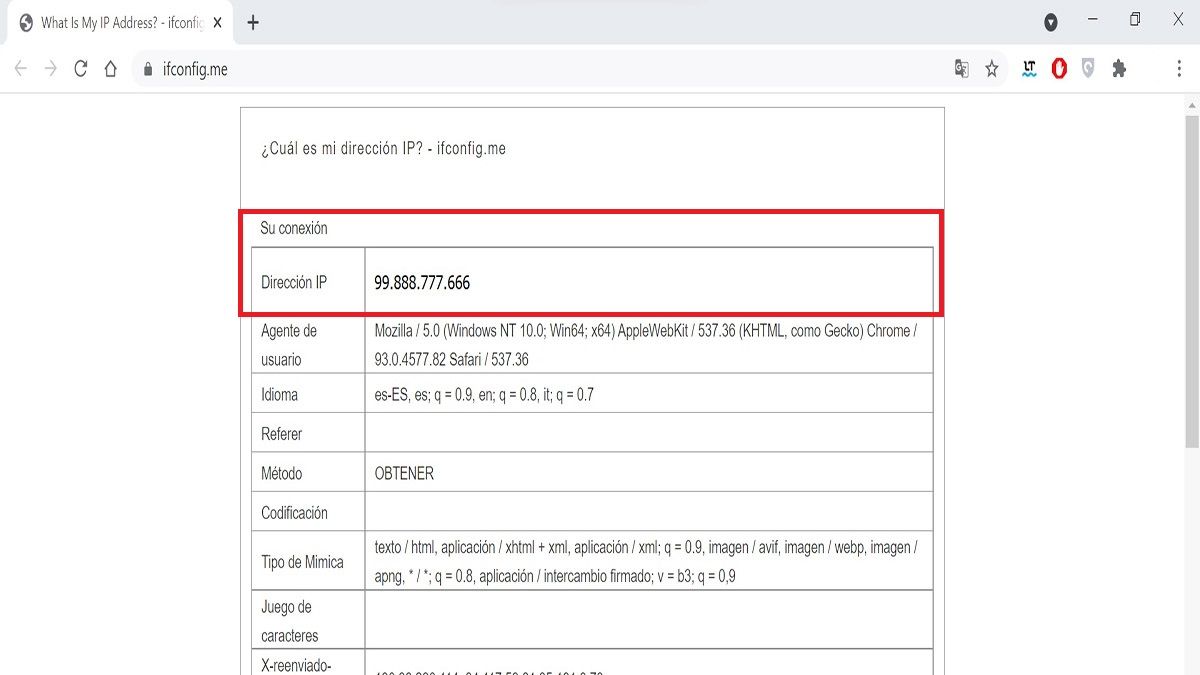
La forma más sencilla de ver tu dirección IP externa es mediante un navegador web:
- Abre tu navegador favorito y visita esta web
- Cuando se cargue la página busca en la sección «Your Connection», vas a ver Dirección IP, esos números son (Ejemplo 99.888.777.666).
En la configuración de tu rúter o módem también aparece la dirección IP externa. A esta configuración se entra generalmente por un navegador también, busca las instrucciones y la ruta de acceso para hacerlo.
Ver tu dirección IP interna en Windows 11
Para ver tu dirección IP interna en Windows 11 existen 2 métodos, por la Configuración y por PowerShell, ambos sencillos.
- Abre la Configuración de Windows presionando la combinación Windows + I y pulsa en el menú izquierdo Red & Internet.
- Verás tu conexión a Internet principal en la parte superior de la ventana, pulsa en Propiedades.
- En Propiedades desplázate hacia abajo y busca Dirección IPv4, esa es la dirección IP interna.
Si necesitas compartir esta información pulsa el botón Copiar y luego la pegas como texto en el bloc de notas, en Word o directamente en un correo electrónico, lo que prefieras.
Ver tu dirección IP en Windows 11 con PowerShell
- Haz clic con el botón izquierdo en el menú Inicio y selecciona Terminal de Windows.
- Escribe o copia y pega ipconfig y presiona Enter.
- Baja un poco y busca igual que en Configuración, dirección IPv4, esa es.
Si necesitas copiar la dirección IP, la puedes seleccionar con el ratón y presiona Ctrl + C para copiarla y después la pegas con Ctrl + V en donde prefieras.
Como puedes notar ver tu dirección IP en Windows 11, externa o interna, es fácil. También puedes aprender cómo eliminar una red WiFi guardada en Windows 11 además de otros trucos y tutoriales en nuestra web, visítanos.